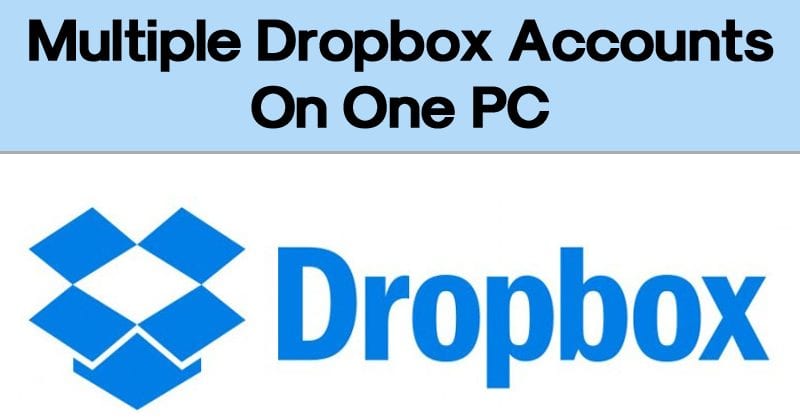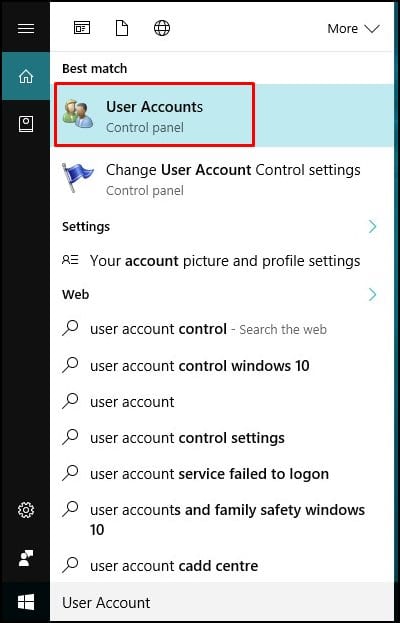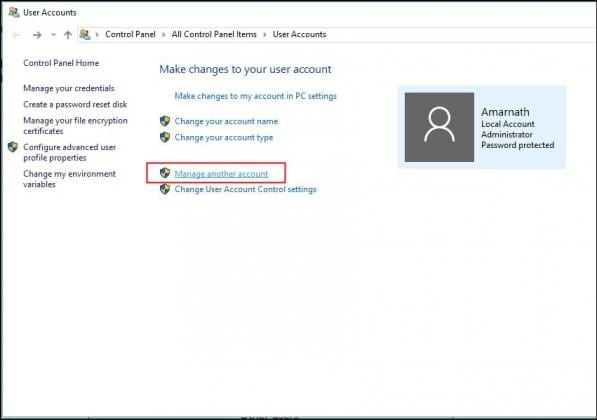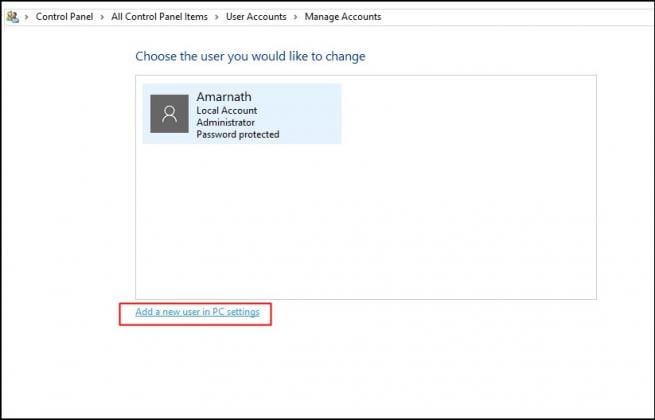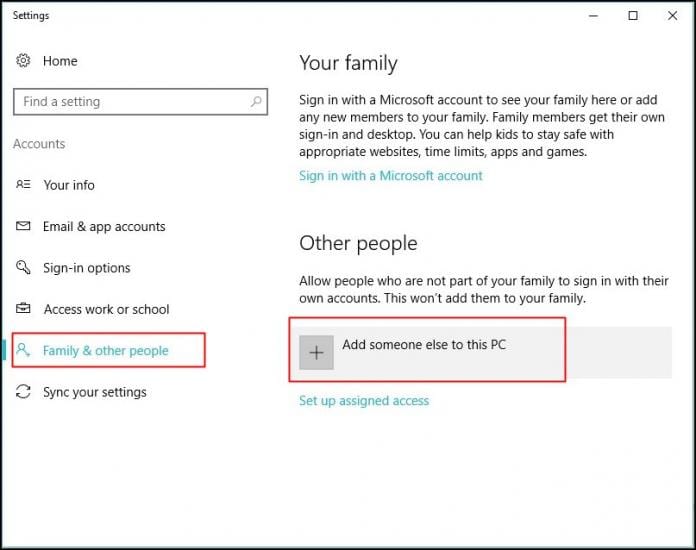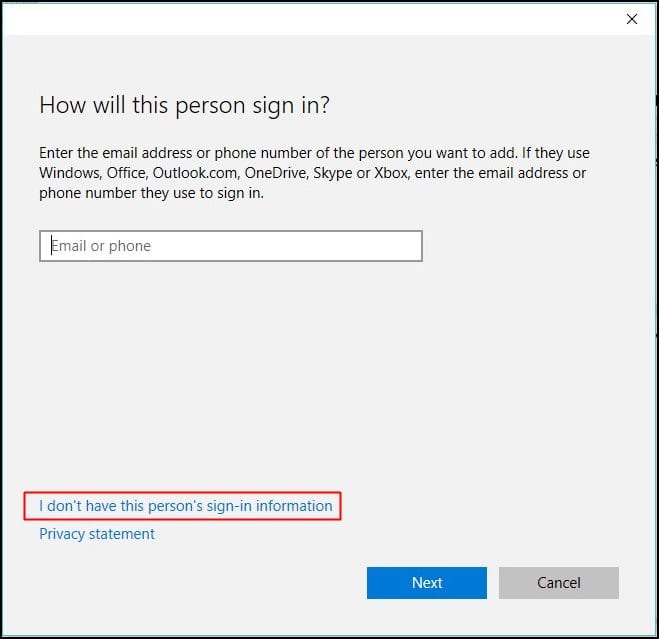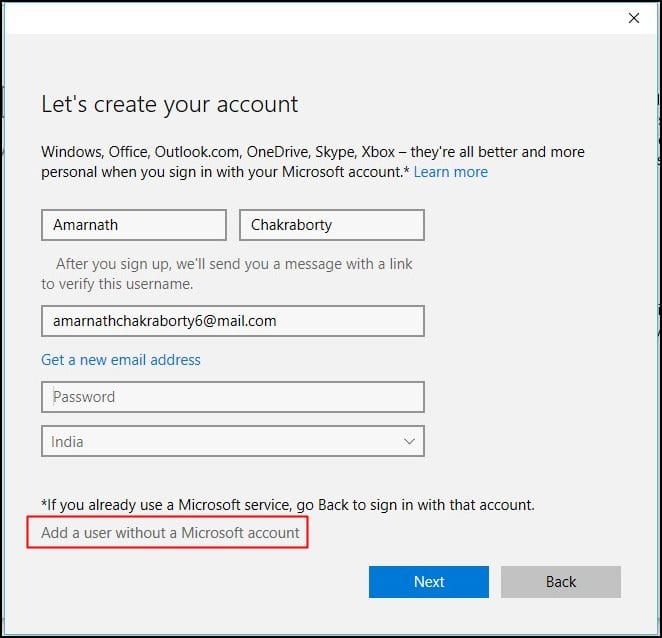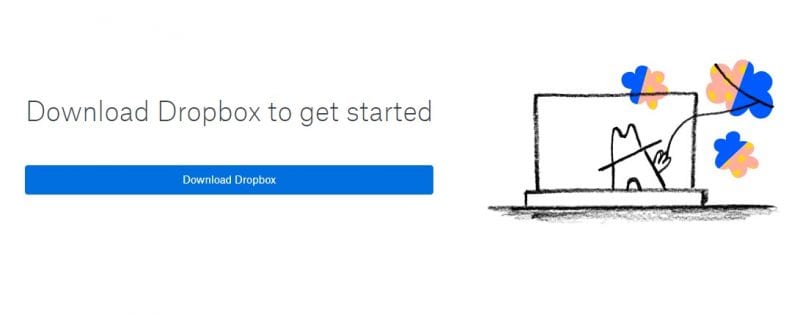Dropbox – один из лучших онлайн-сервисов, с помощью которого пользователи могут создавать резервные копии важных данных. Эта онлайн-версия хранилища требует регистрации и создания учетной записи.
Хотя Dropbox является лучшим в разделе облачного хранилища, он может оказаться довольно дорогим, если вы израсходовали бесплатное хранилище. Если вы использовали бесплатное выделение, вы можете создать еще одну бесплатную учетную запись, чтобы получить больше места; однако проблема в том, что вы не можете запустить две учетные записи Dropbox в Windows.
Да, вы можете приобрести бизнес-пакет, чтобы использовать несколько учетных записей на одном устройстве, но это немного дороже. Таким образом, самый простой и доступный способ использовать несколько учетных записей Dropbox на одном компьютере — использовать клиент Dropbox для настольных компьютеров в качестве основной учетной записи и войти в дополнительную учетную запись с помощью веб-браузера.
Таким образом, вы сможете управлять двумя учетными записями Dropbox на одном устройстве. Если вы не хотите полагаться на обычный метод, вы можете создать несколько учетных записей пользователей в своей Windows, чтобы использовать несколько учетных записей Dropbox. Вот два лучших способа использования нескольких учетных записей Dropbox на одном компьютере.
Шаги по использованию нескольких учетных записей Dropbox на одном компьютере
Ну, как мы все знаем, операционная система Windows позволяет пользователям создавать гостевые учетные записи. Самое лучшее в гостевой учетной записи в Windows 10 — это то, что вы получите новую панель для работы с самого начала. Таким образом, с совершенно новой учетной записью Windows 10 вы можете быстро и без проблем запустить несколько Dropbox. Итак, вот как вы можете использовать гостевой вход для запуска нескольких учетных записей Dropbox на одном компьютере.
1. Сначала нажмите кнопку «Пуск», в строке поиска введите Учетные записи пользователей и откройте его.
2. В следующем окне выберите опцию «Управление другой учетной записью».
3. В разделе «Управление учетными записями» выберите параметр «Добавить нового пользователя в настройках ПК». Здесь вы можете добавить еще одну гостевую учетную запись.
4. В следующем окне выберите параметр «Семья и другие пользователи» на левой боковой панели, а справа выберите «Добавить кого-то еще на этот компьютер».
5. Теперь вам будет предложено ввести адрес электронной почты человека, которого вы хотите добавить. Обязательно выберите вариант «У меня нет данных для входа этого человека»
6. В следующем окне заполните поля и нажмите «Добавить пользователя без учетной записи Microsoft».
7. После создания дополнительной учетной записи загрузите и установите приложение Dropbox для Windows. После установки войдите в другую учетную запись Dropbox.
Вот и все! Вот как вы можете создать дополнительную учетную запись Windows 10 для запуска нескольких учетных записей Dropbox. Если у вас есть еще сомнения, то обсудите их с нами в комментариях.
Итак, это самый простой способ использовать несколько учетных записей Dropbox на одном устройстве. Если вам известны другие способы запуска нескольких учетных записей Dropbox в Windows, сообщите нам об этом в комментариях ниже.